最近有用户反馈在最新的Win10系统中,无法运行VMware Workstation虚拟机,出现错误提示:VMware Workstation 与 Device/Credential Guard 不兼容。在禁用 Device/Credential Guard 后,可以运行 VMware Workstation,相信很多用户都不知道如何解决,下面小编教大家一下解决方法。
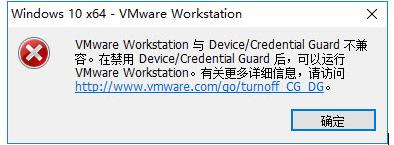
新建虚拟机出现此主机不支持64位客户机操作系统,此系统无法运行。
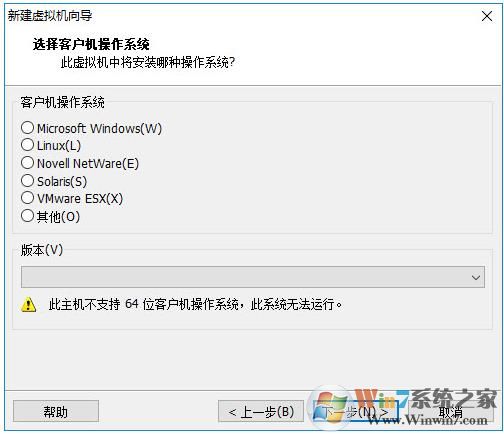
Windows10开启Hyper-V后与VMware Workstation冲突导致无法运行和新建虚拟机。
一般来说Windows10默认不会打开Hyper-V,但是安装Docker默认会打开Hyper-V。
解决方法:禁用Hyper-V
1、打开Windows PowerShell(管理员)
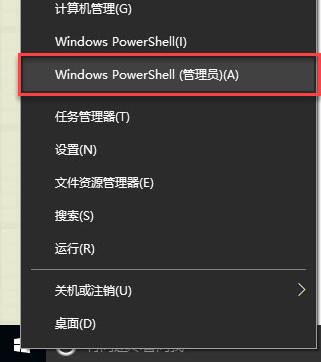
2、运行命令:
bcdedit /set hypervisorlaunchtype off
3、接下来重新启动电脑就可以了。如果还不行,那么在Windows Defender安全中心的“设备安全性”-“内核隔离”。点击内核详细信息,关闭内存完整性,重启计算机就可以再次打开了